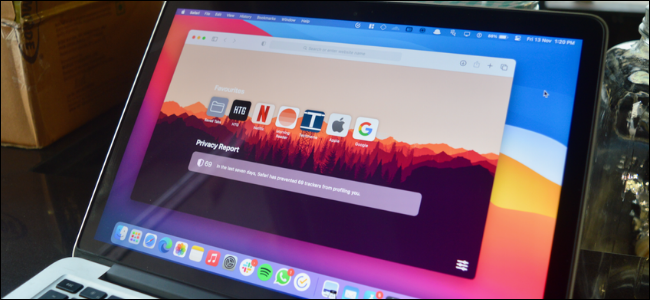
Es posible que haya pasado años mirando el mismo fondo gris suave en la página de inicio de Safari en Mac, pero no tiene por qué ser así. Puede condimentar las cosas agregando un fondo personalizado. ¡Así es cómo!
Los usuarios de Mac que ejecutan Safari 14.0 o superior tienen acceso a la página de inicio personalizable. Aquí, puede agregar o eliminar fácilmente diferentes secciones y cambiar la imagen de fondo. La actualización de Safari 14.0 (o más reciente) se instalará automáticamente si está ejecutando la última versión de macOS Mojave, Catalina, Big Sur o superior.
Para comenzar, abra el navegador Safari en su Mac.
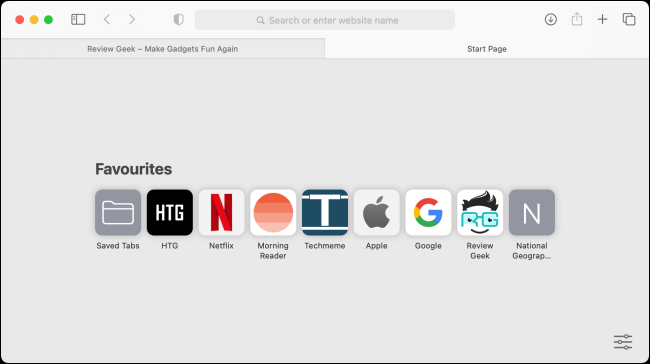
Desde la página de inicio, haga clic en el botón Menú en la esquina inferior derecha de la pantalla. Ahora, marque la casilla junto a la opción «Imagen de fondo».
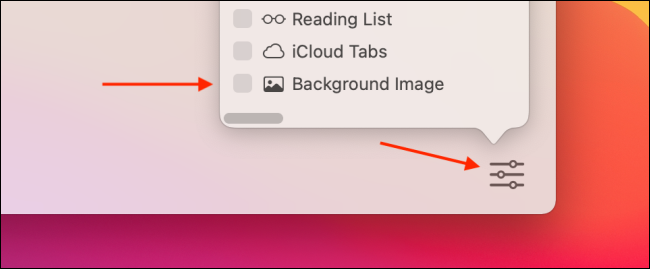
Aquí, puede desplazarse horizontalmente para ver imágenes de fondo agrupadas. Haga clic en una imagen para convertirla instantáneamente en la imagen de fondo de la página de inicio.
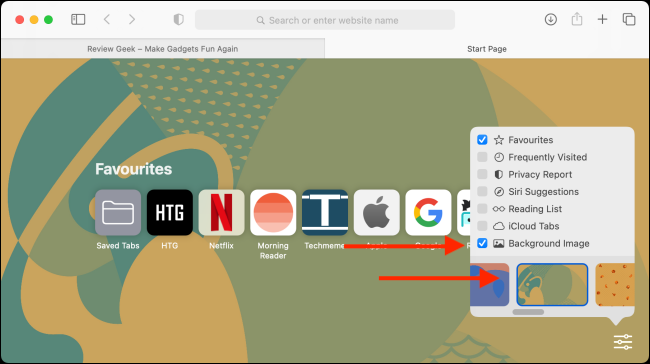
Sin embargo, si desea agregar su propia imagen como fondo, haga clic en el botón «+».
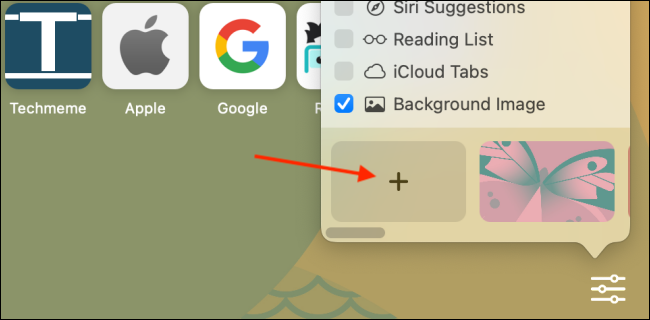
Ahora, seleccione su imagen en el selector de archivos y haga clic en el botón «Elegir».
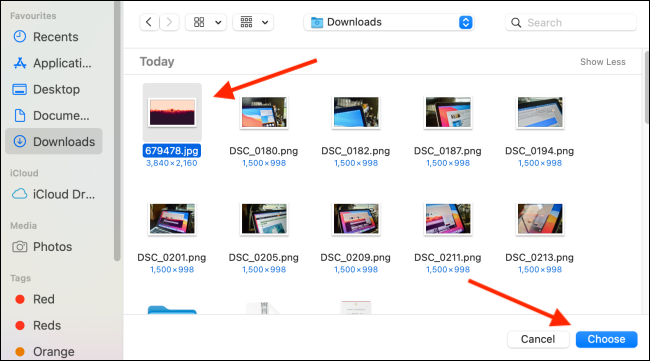
Verá la imagen como el nuevo fondo de la página de inicio.
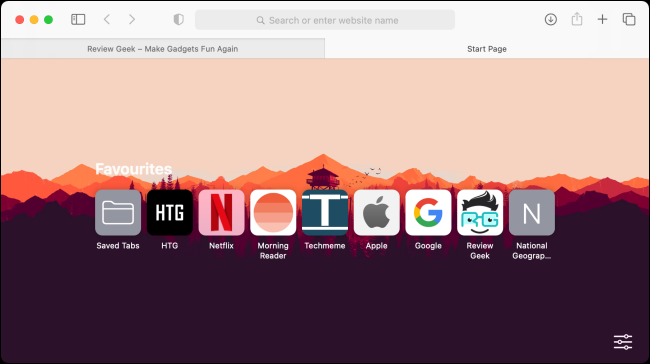
Si desea eliminar esta imagen o cambiar a una foto diferente, vuelva a la sección «Imagen de fondo» en el menú de personalización. Luego, haga clic en el botón «X» para eliminar la imagen de fondo actual. Repita el proceso anterior para cambiar el fondo.
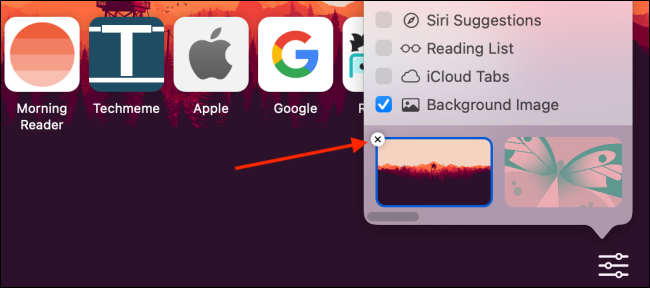
¿Quiere abrir directamente una página web específica cada vez que abre Safari? A continuación se explica cómo cambiar la página de inicio predeterminada de Safari en Mac .


